In dieser Anleitung wird erklärt, wie du Cam Link Pro und Multiview in Zoom einrichtest.
Voraussetzungen
Cam Link Pro in einem Desktop-PC installiert
- Einrichtungsanleitung
4K Capture Utility 1.7.4 oder neuer installiert
Zoom Version 5.6.1 oder neuer installiert
Setup Schritte
1) Navigiere in die obere rechte Ecke und suche die Einstellungsschaltfläche, die durch ein Zahnrad angezeigt wird.
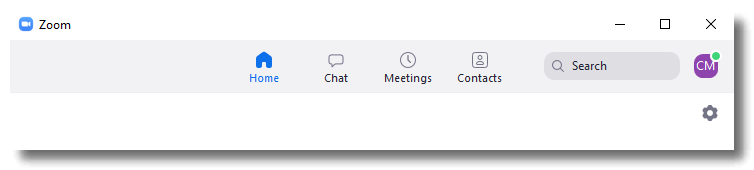
2) Klicke auf das Zahnrad und navigiere links zum Abschnitt Video.
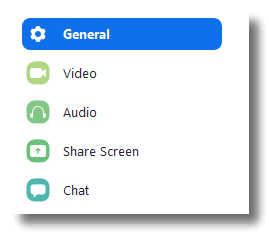
3) Suche das Dropdown Menü Kamera unter Videooptionen.
4) Öffne dieses Menü und wähle Cam Link Pro HDMI 1 / Multiview als Kameraquelle.
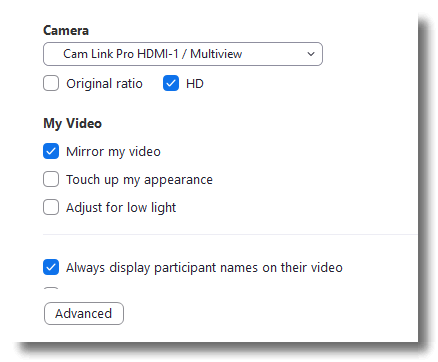
5) Nachdem Du den Videoeingang ausgewählt hast, dann kannst Du die Kameravorschau im obigen Feld anzeigen lassen.
Multiview einrichten
Wenn Multiview als Kameraeingang für Zoom ausgewählt ist, kannst Du alle vier Eingänge (oder weniger) von Cam Link Pro gleichzeitig über die verschiedenen Multiview Layouts anzeigen lassen.
Die Konfiguration von Multiview kann auf zwei Arten erfolgen:
- 4K Capture Utility in den Cam Link Pro Einstellungen
- Wenn Du ein Stream-Deck hast, dann verwende bitte das Cam Link Pro Plugin
Wenn Du Multiview nicht verwenden möchtest, dann kannst Du einen der anderen HDMI-Eingänge in der Liste auswählen, um diesen HDMI-Eingang als Kamera zu aktivieren.